Spotify Error Auth 74: cómo solucionarlo en Windows 10 y 11
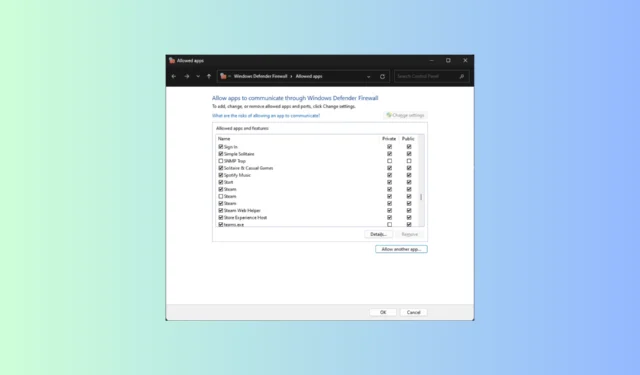
Spotify es uno de los servicios de transmisión de música más populares y un lugar excelente para los aficionados a la música. Sin embargo, al igual que otros servicios de transmisión, tampoco está libre de errores; uno de los más comunes es el código de error auth 74. Si te enfrentas a este problema, ¡esta guía puede ayudarte!
¿Qué es el error de autenticación 74 de Spotify?
El código de error de Spotify auth 74 o el firewall podrían estar bloqueando Spotify ocurre cuando el firewall o su software antivirus interfiere con la aplicación. Esto podría causar que los servicios de Spotify dejen de ejecutarse, de ahí el error.
Sin embargo, esta no es la única razón, ya que se refiere a un error que aparece debido a errores del usuario; podría ser un error de inicio de sesión o configuración de proxy. Los discutiremos en la siguiente sección para entender mejor.
¿Qué podría causar el error Spotify Error Auth 74?
El error Spotify Error auth 74 podría ocurrir debido a varias razones; algunos de los más comunes se mencionan aquí:
- Interferencia de firewall o software antivirus : si el firewall o la herramienta de seguridad no están configurados correctamente, es posible que vea este error. Agregue la aplicación Spotify al firewall para solucionar el problema.
- Interrupción del servidor : verificar el estado del servidor debería determinar si el problema está fuera de control. Si el servidor no funciona, debe esperar unos minutos y luego intentar usar Spotify.
- Múltiples cuentas : si tiene varias cuentas en Spotify y sigue saltando de una cuenta a otra, un problema podría estar causando este error.
- Caché de la aplicación : con el tiempo, la aplicación recopila el caché en el dispositivo que se está ejecutando y, si está dañado, la aplicación puede bloquearse o arrojar dichos errores. Intente borrar el caché de la aplicación usando la aplicación Configuración.
- Diferentes regiones : si ha seleccionado países que imponen restricciones en Spotify, puede recibir este error. Necesitas cambiar la región de la aplicación.
Entonces, estas son las causas de este problema; Pasemos a las soluciones de solución de problemas.
¿Cómo puedo reparar Spotify Error Auth 74 en Windows 11?
Antes de continuar con cualquier paso para solucionar este error de Spotify, realice las siguientes comprobaciones preliminares:
- Reinicie Spotify y, si es posible, también su computadora.
- Compruebe su conexión de red .
- Cierra la sesión e inicia sesión en la cuenta de Spotify.
- Verifique si Spotify se enfrenta a un tiempo de inactividad .
- Deshabilite la VPN de terceros (si está disponible).
- Apague el antivirus temporalmente.
- Asegúrese de tener acceso a la cuenta de usuario correcta.
Una vez marcado, siga los métodos detallados a continuación para solucionar el problema rápidamente.
1. Permitir Spotify a través de la configuración del firewall
- Presione la Windows tecla, escriba panel de control y haga clic en Abrir.
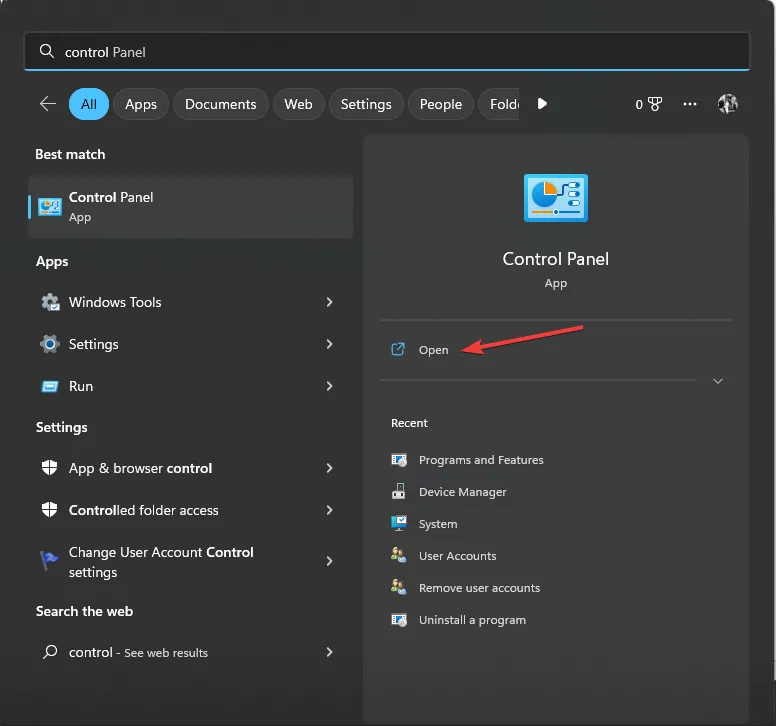
- Vaya a Categoría para Ver por y seleccione Sistema y seguridad .
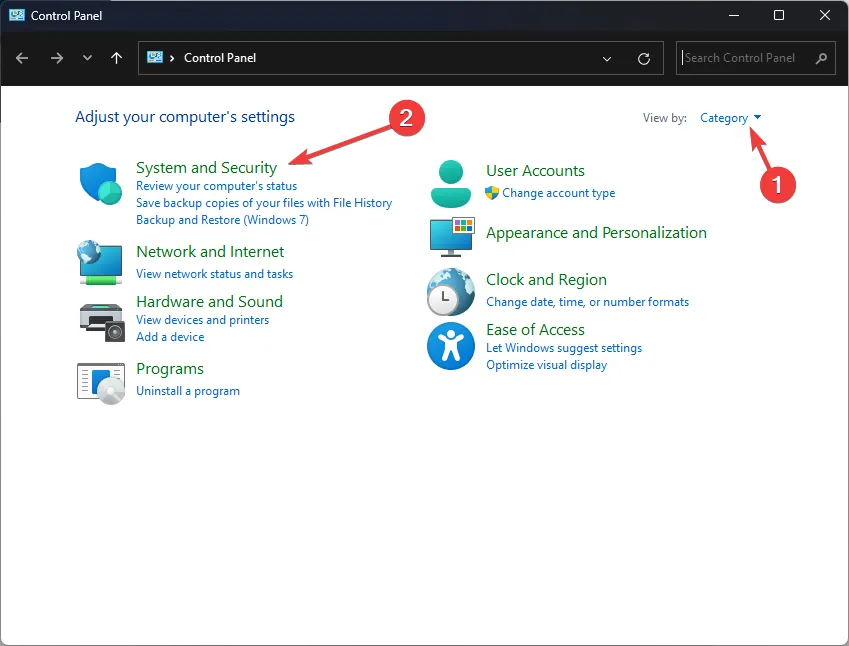
- Haga clic en Firewall de Windows Defender.
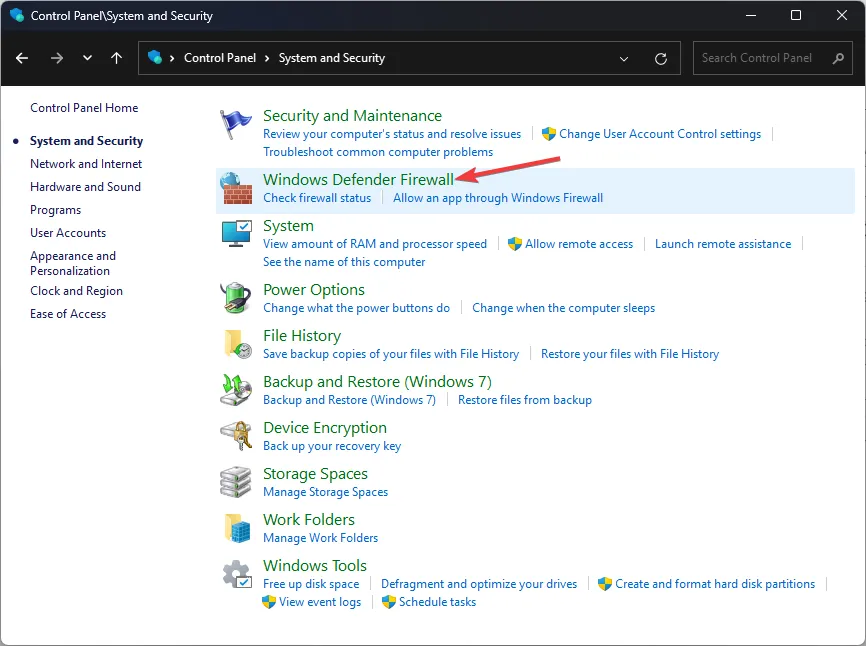
- Ahora haga clic en Permitir una aplicación o función a través del Firewall de Windows Defender .
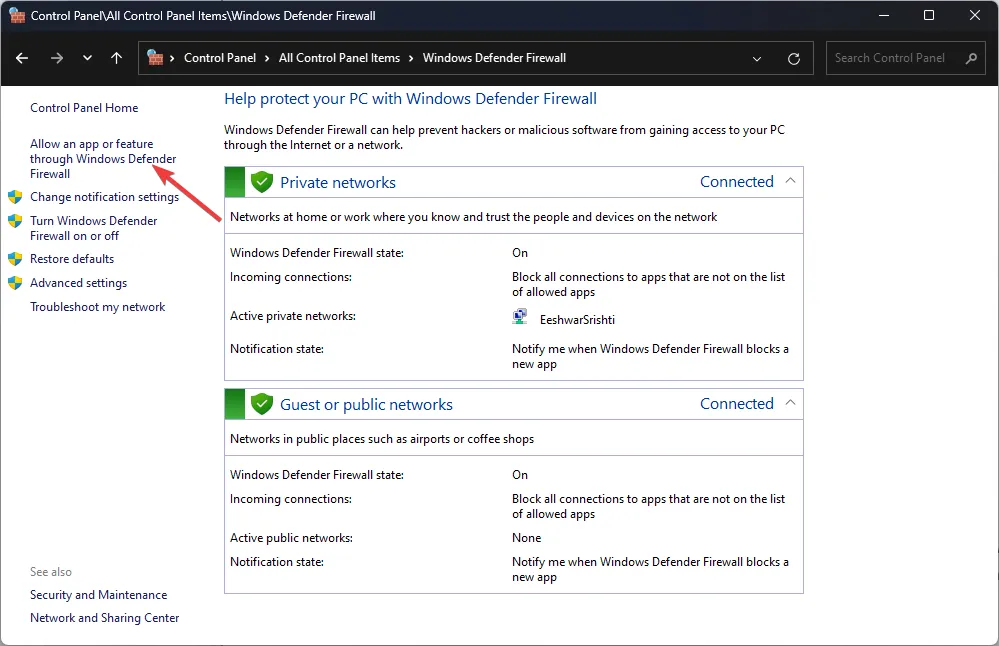
- En la ventana Aplicaciones permitidas, seleccione Cambiar configuración .
- Haz clic en Permitir otra aplicación.
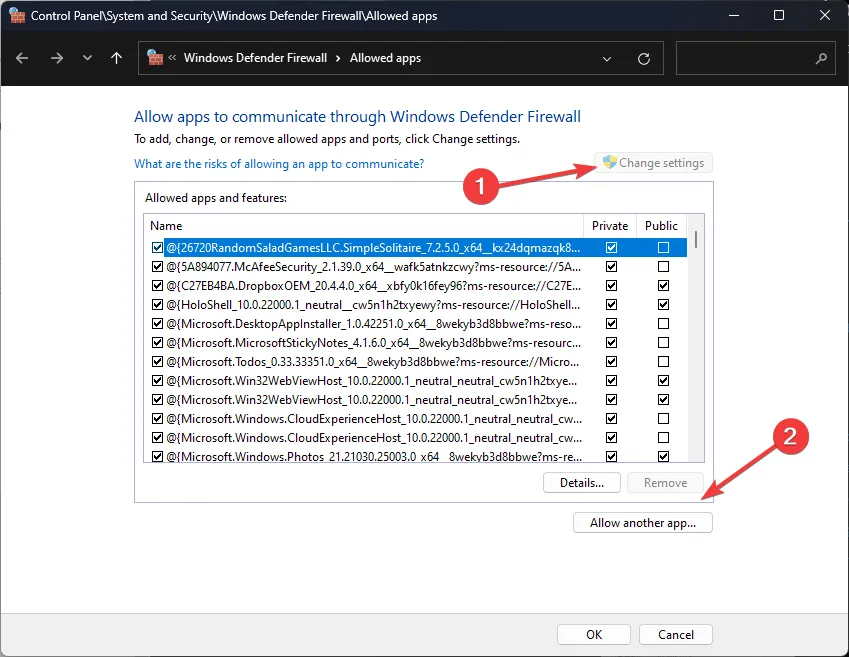
- A continuación, seleccione Examinar y busque Spotify .
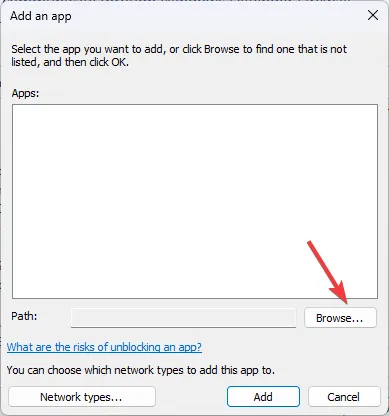
- Haga clic en Agregar.
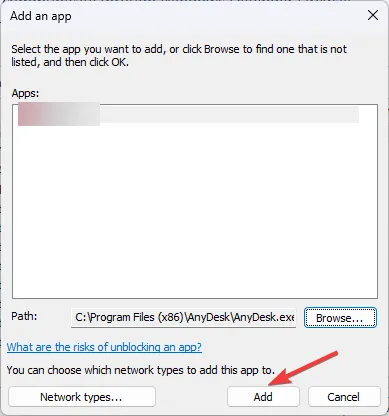
- Ahora Spotify aparecerá en la lista, seleccione las opciones Privadas y Públicas, luego haga clic en Aceptar .
2. Deshabilitar la configuración del proxy
2.1 Usar la aplicación Configuración
2.2 Usar la aplicación Spotify
- Presione la Windows tecla, escriba spotify y haga clic en Abrir.
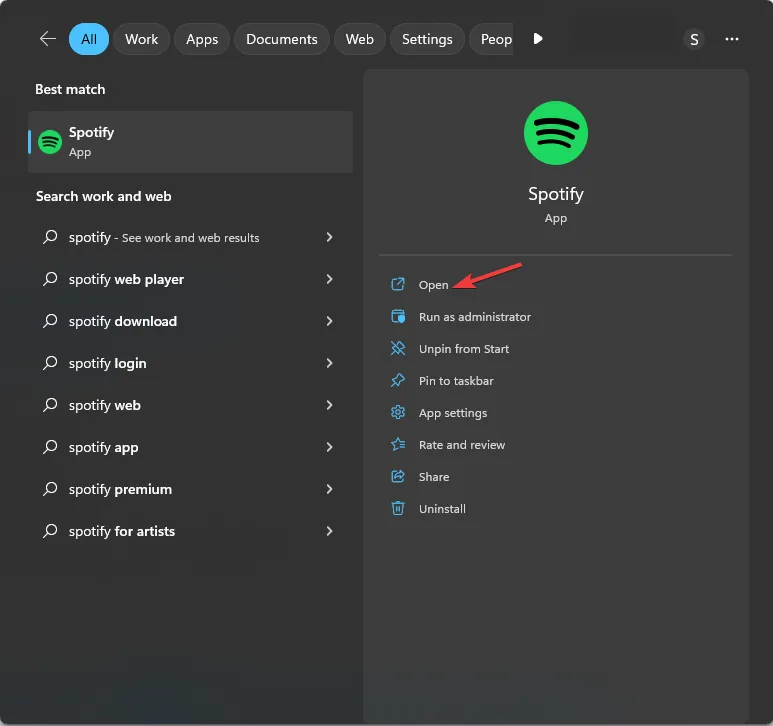
- Vaya a Perfil y seleccione Configuración .
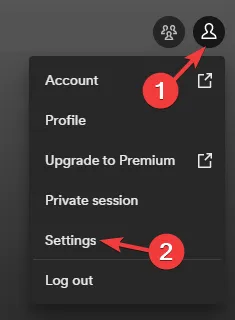
- En Configuración de proxy, en Tipo de proxy y elija Sin proxy.
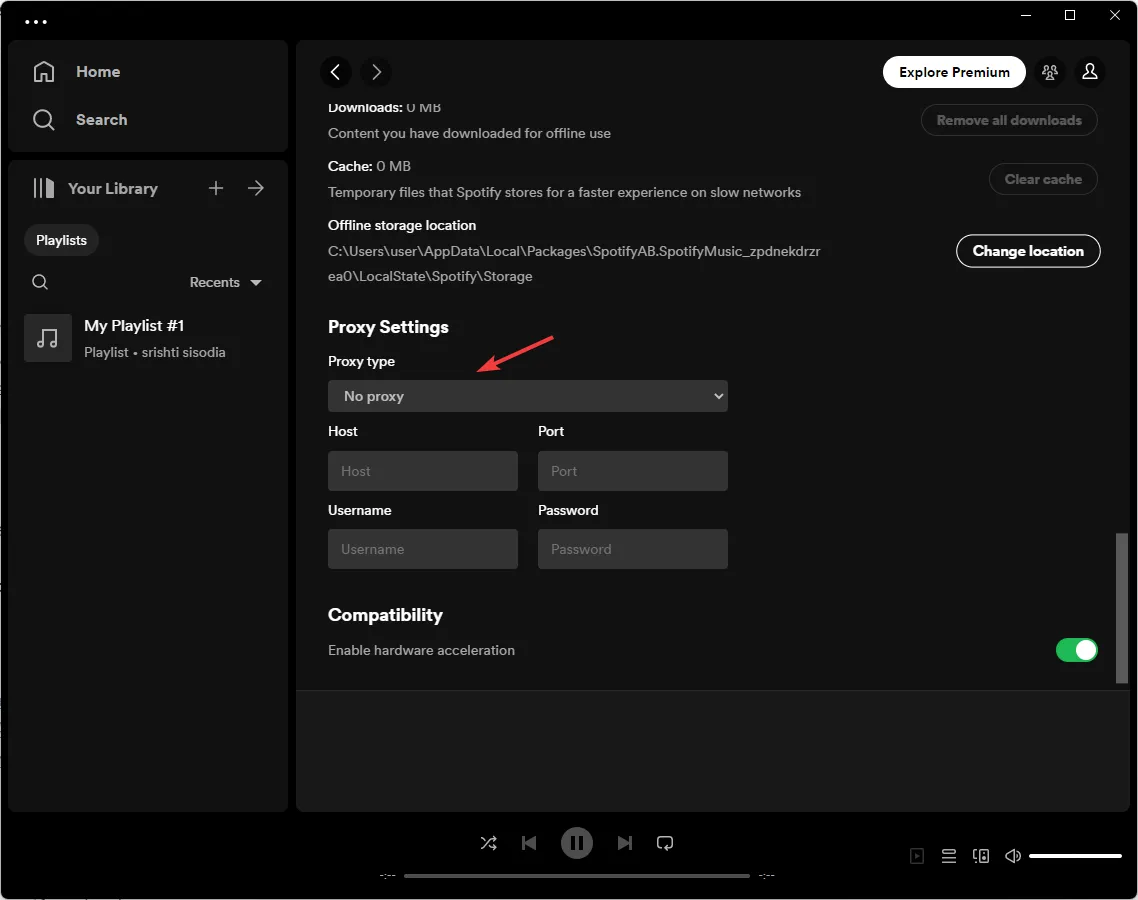
3. Seleccione una región diferente en Spotify
- Ve a la página de inicio de sesión de Spotify .
- Escriba sus credenciales para que Spotify inicie sesión.
- Vaya a Perfil y seleccione Descripción general de la cuenta en el panel izquierdo.
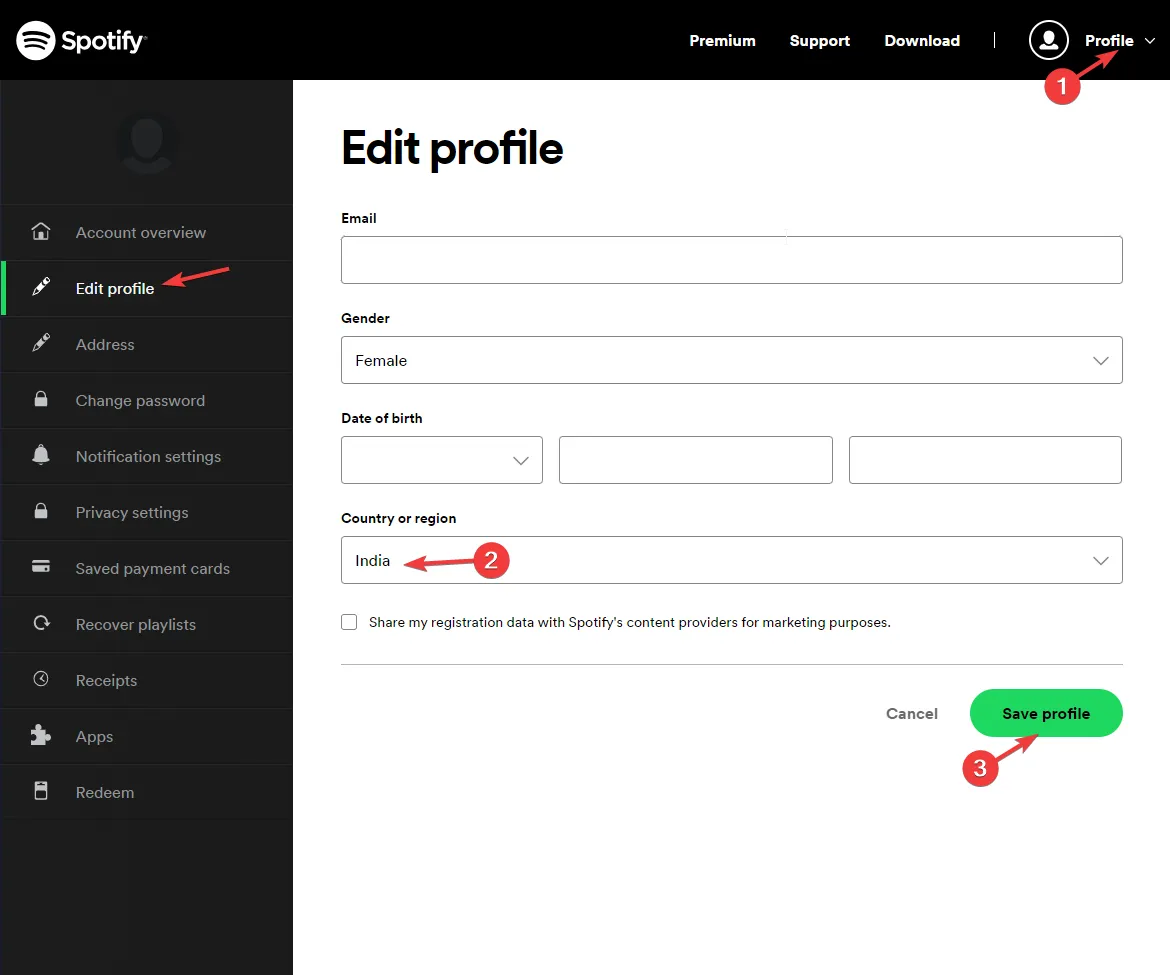
- Haga clic en Editar perfil, localice el País o la región , elija el adecuado en el menú desplegable y haga clic en Guardar perfil.
Este método es significativo si Spotify tiene restricciones impuestas por el país actual; cambiar la configuración del país podría solucionarlo.
- Presiona Windows+ Ipara abrir la aplicación Configuración .
- Vaya a Red e Internet en el panel izquierdo y haga clic en Proxy .
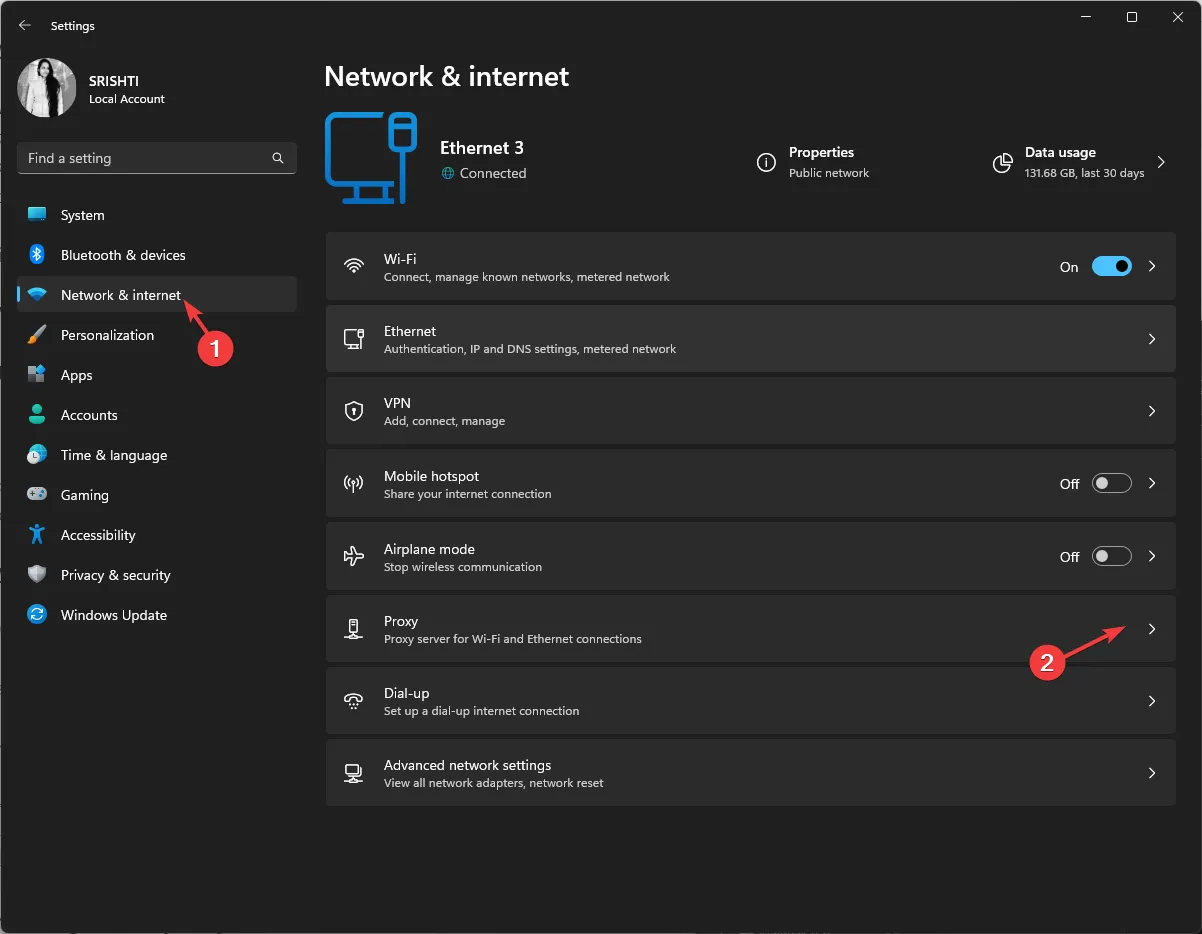
- A continuación, busque Usar un servidor proxy y haga clic en Editar .
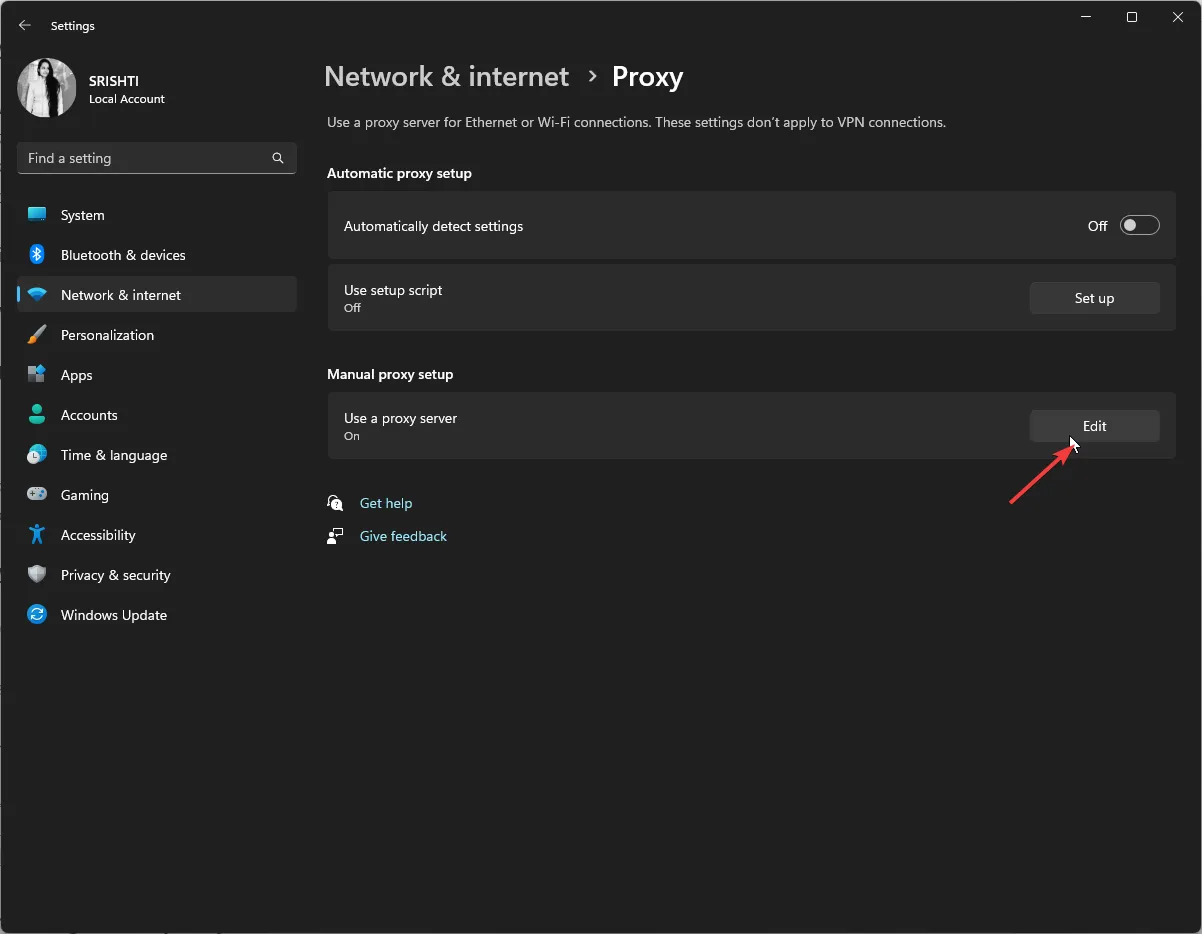
- En la ventana Editar servidor proxy, busque Usar un servidor proxy y desactive el interruptor para desactivarlo.
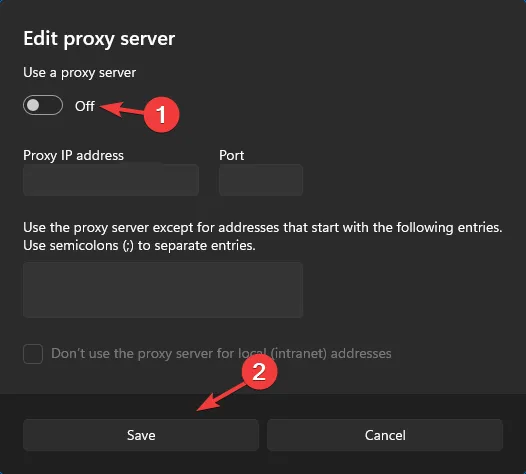
4. Reparar o restablecer Spotify
- Presiona Windows+ Ipara abrir la aplicación Configuración .
- Vaya a Aplicaciones y luego haga clic en Aplicaciones instaladas.
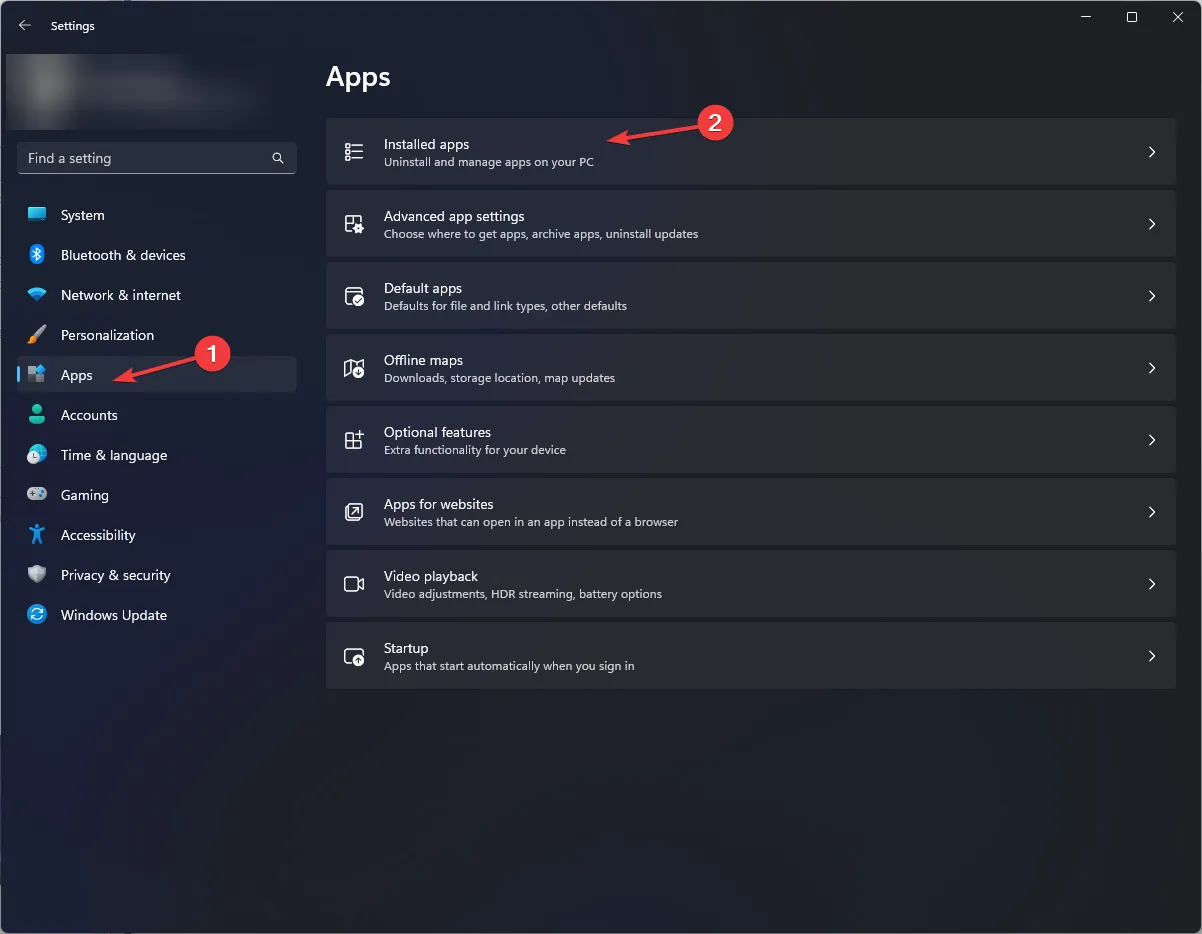
- Localice Spotify, haga clic en tres puntos y seleccione Opciones avanzadas.
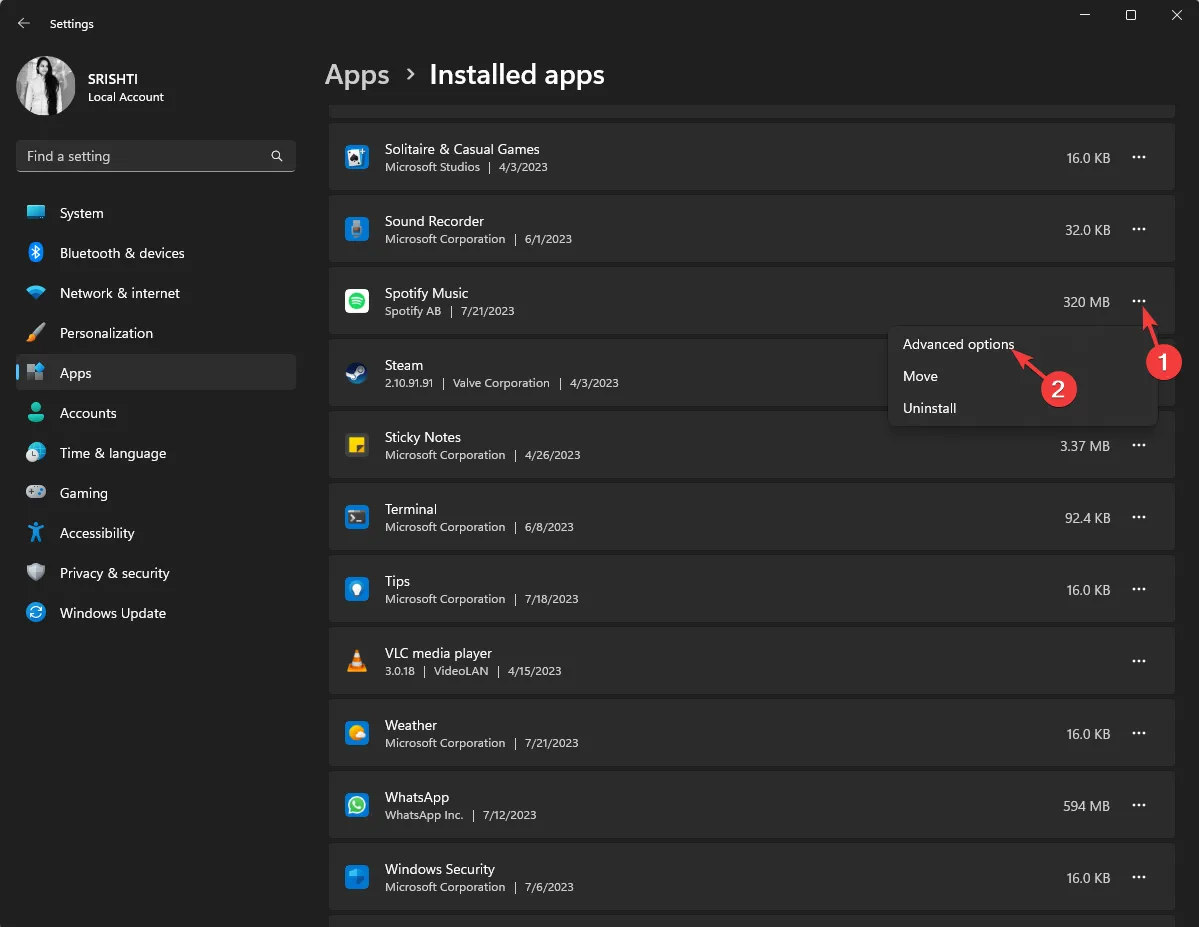
- En Restablecer , haga clic en el botón Reparar.
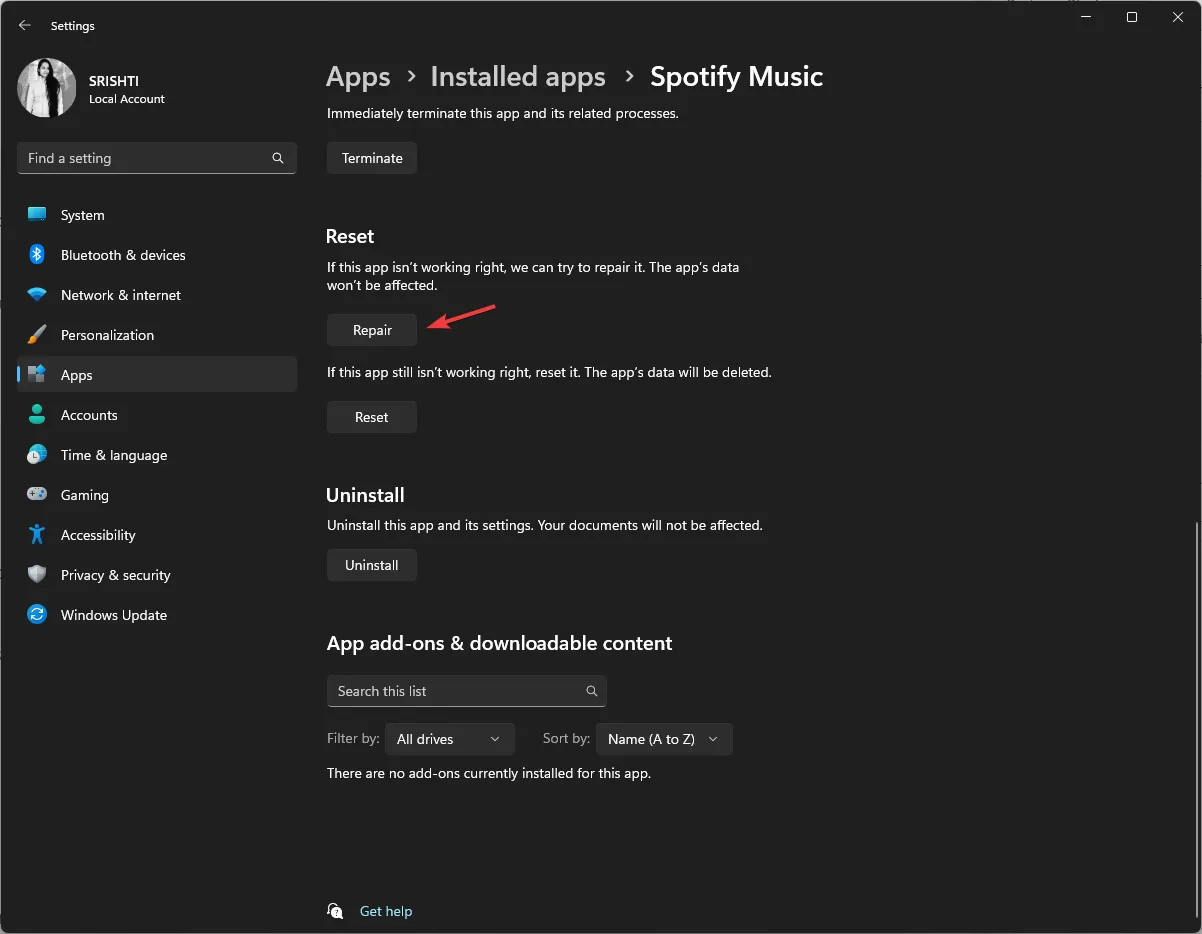
- Si esto no funciona, de nuevo, vaya a las opciones Avanzadas ; seleccione el botón Restablecer para eliminar los datos de la aplicación para que funcione.
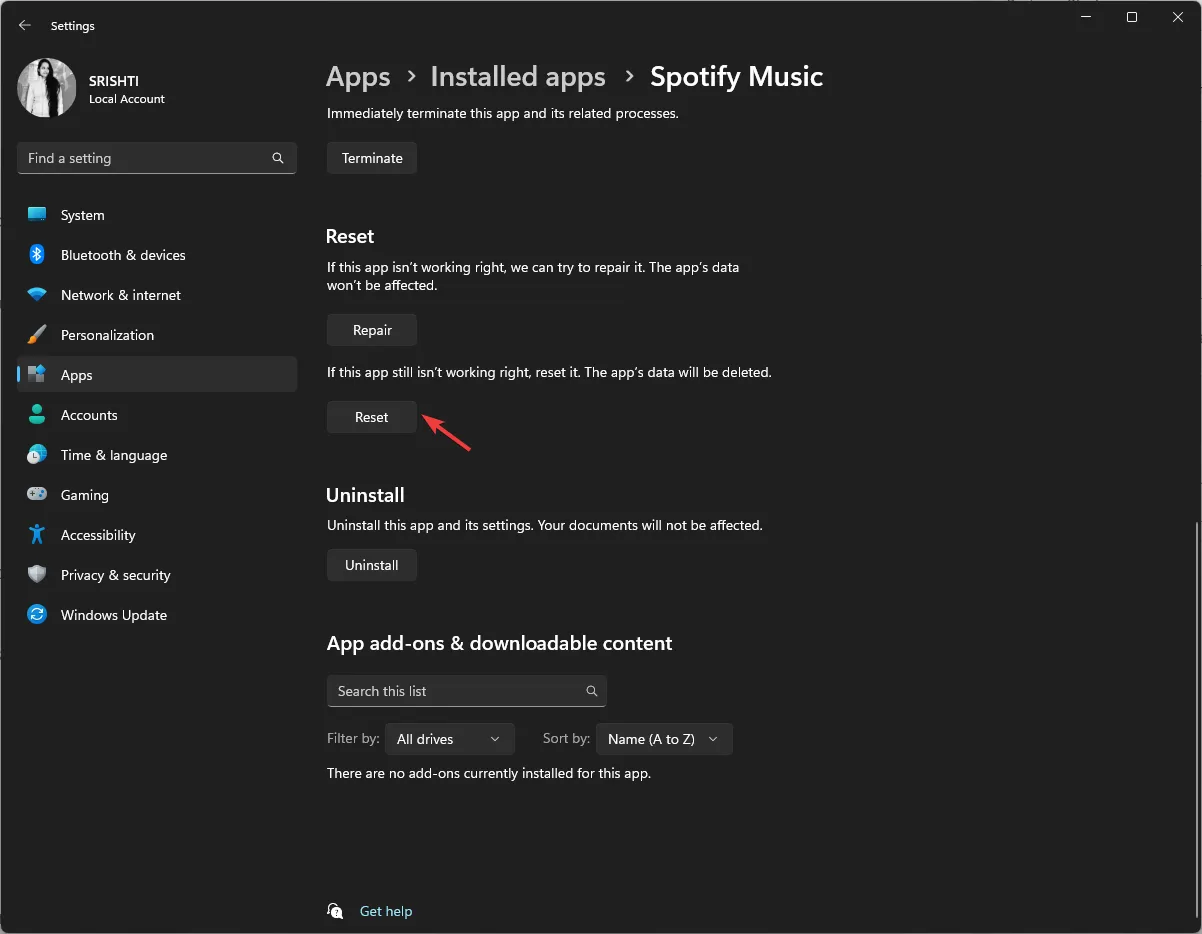
Restablecer o reparar la aplicación puede solucionar muchos otros problemas comunes, como que Spotify no se abre .
5. Vuelva a instalar la aplicación
- Presiona Windows+ Ipara abrir la aplicación Configuración .
- Vaya a Aplicaciones, luego haga clic en Aplicaciones instaladas .
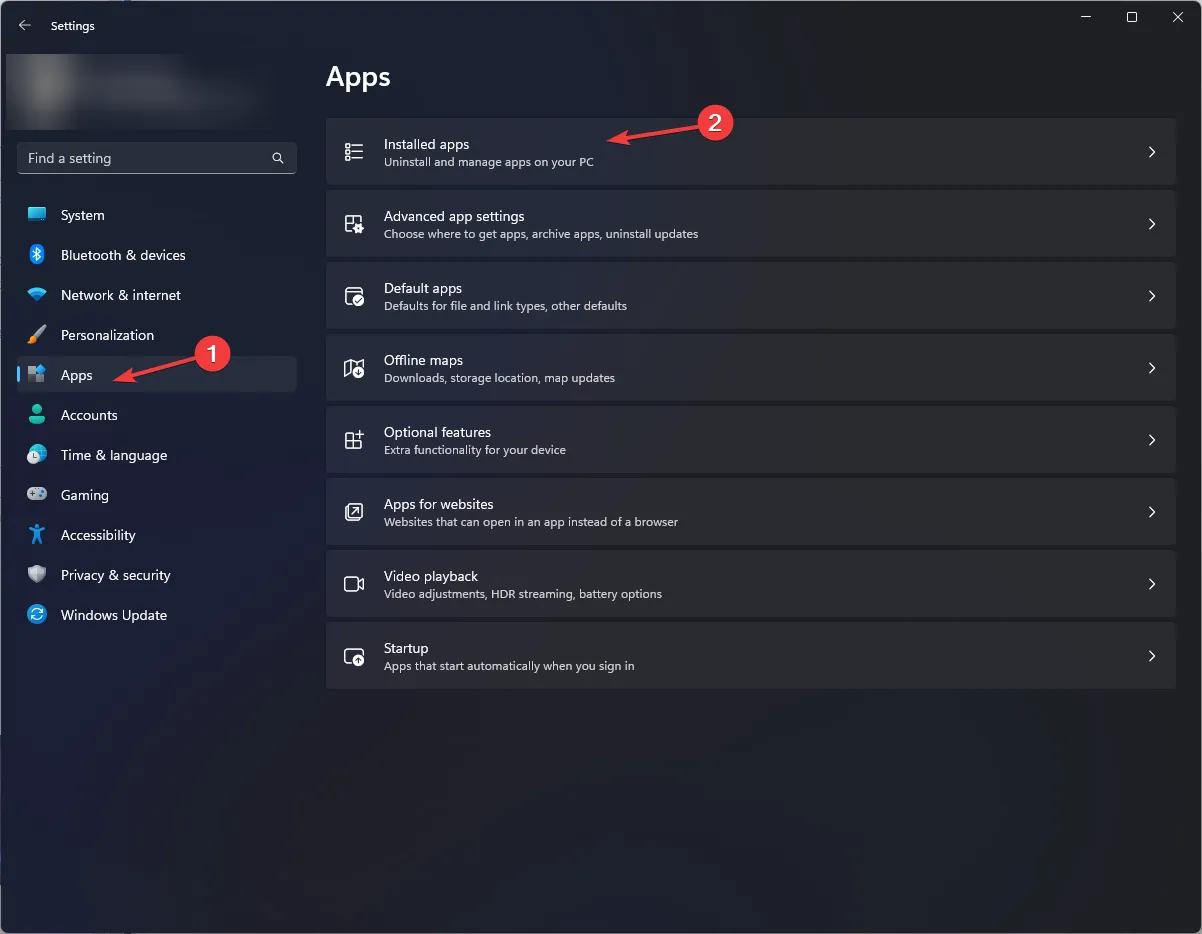
- Localice Spotify , haga clic en tres puntos y seleccione Desinstalar .
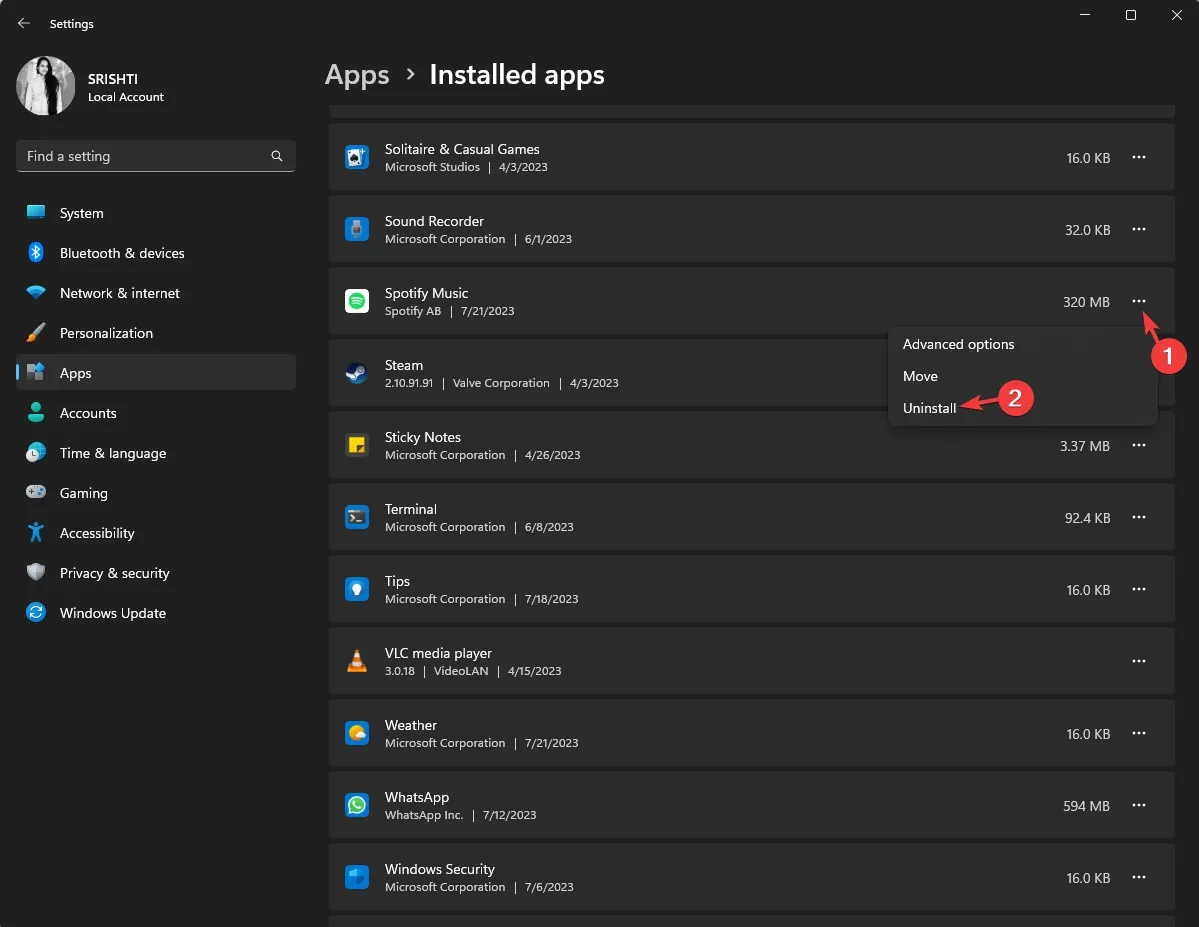
- Haga clic en Desinstalar nuevamente para confirmar la elección.
- Vaya al sitio web oficial de Spotify y haga clic en Descargar .
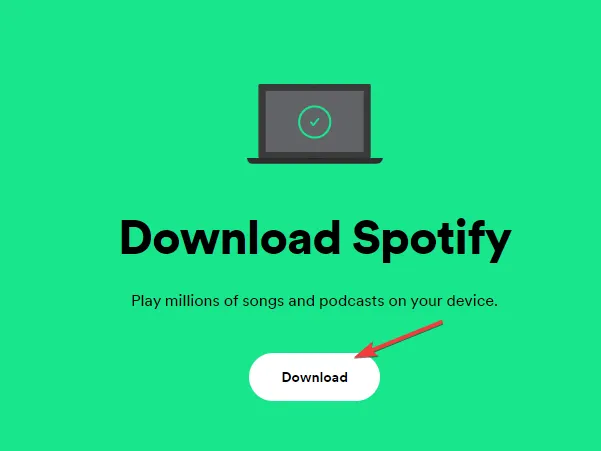
- Ahora haga doble clic en el archivo de instalación y siga las instrucciones en pantalla para completar el proceso.
Este método instalará la aplicación de nuevo, eliminará los datos dañados, si los hay, y solucionará el problema causado por una versión desactualizada.
¿Cómo puedo reparar el error de Spotify Auth 74 en Windows 10?
Para solucionar los problemas de autenticación de error de Spotify 74 en Windows 10, debe tener una cuenta de usuario con derechos de administrador en su PC, luego siga los métodos mencionados anteriormente para Windows 11.
¿Puedo evitar que Spotify Error Auth 74 vuelva a ocurrir?
Para evitar errores como Auth 74 en el futuro, debe tener en cuenta algunas cosas:
- Mantén siempre actualizada la aplicación de Spotify.
- Siga limpiando la caché de la aplicación o la caché del navegador si usa la versión del navegador.
- Asegúrese de tener Internet estable, ya que una mala conectividad a Internet podría causar varios problemas.
- Deshabilite VPN ya que podría causar problemas.
- Asegúrese de que el firewall de su PC no restrinja la aplicación Spotify.
Por lo tanto, estos son métodos que puede usar para corregir el error de autenticación 74 de Spotify y disfrutar de la música en la aplicación amada sin interrupción.
No dude en darnos cualquier información, consejos y su experiencia con el tema en la sección de comentarios a continuación.



Deja una respuesta